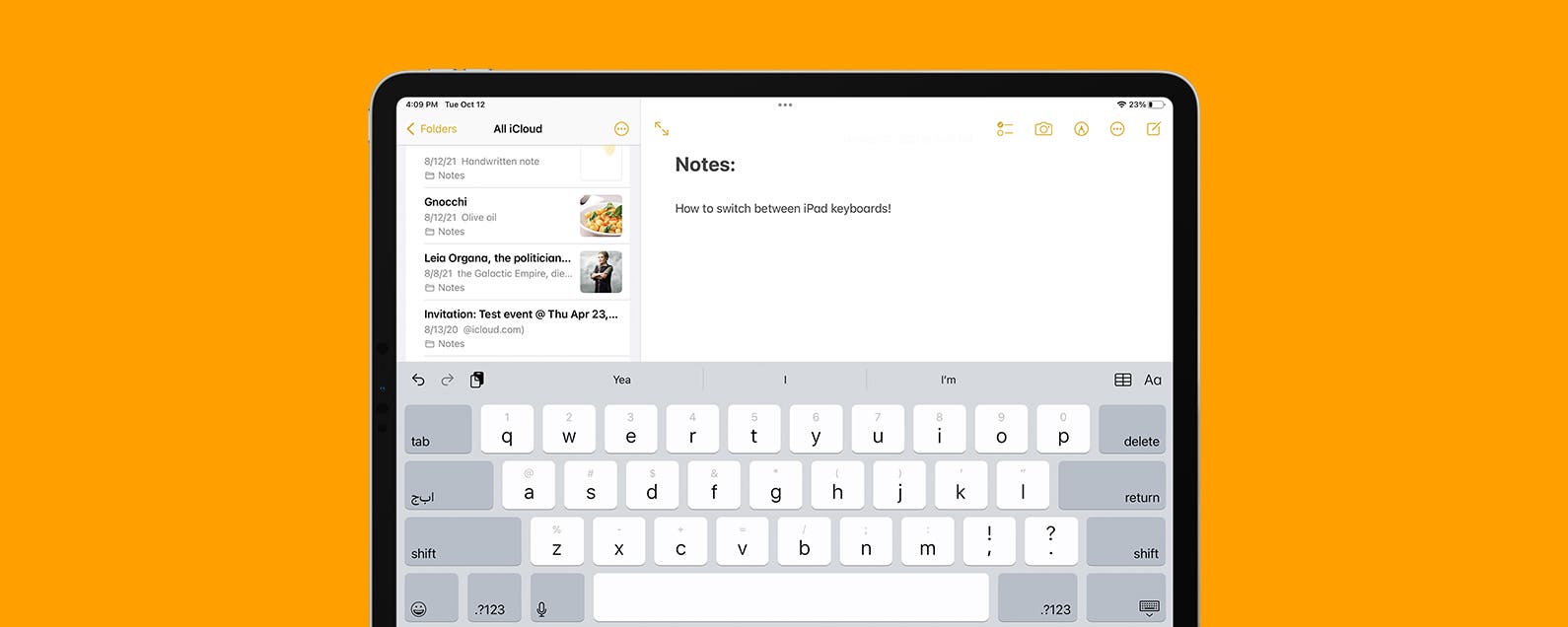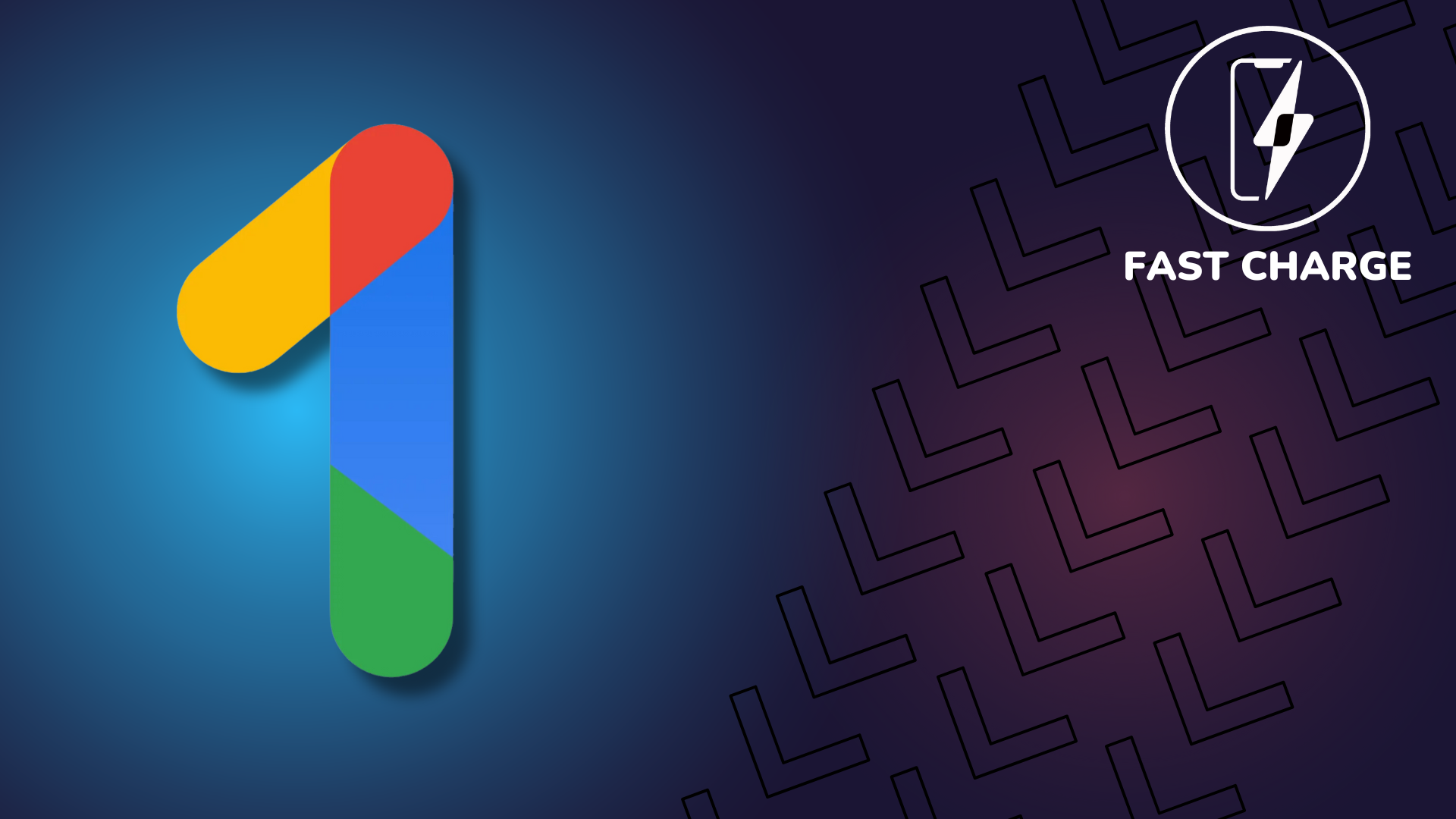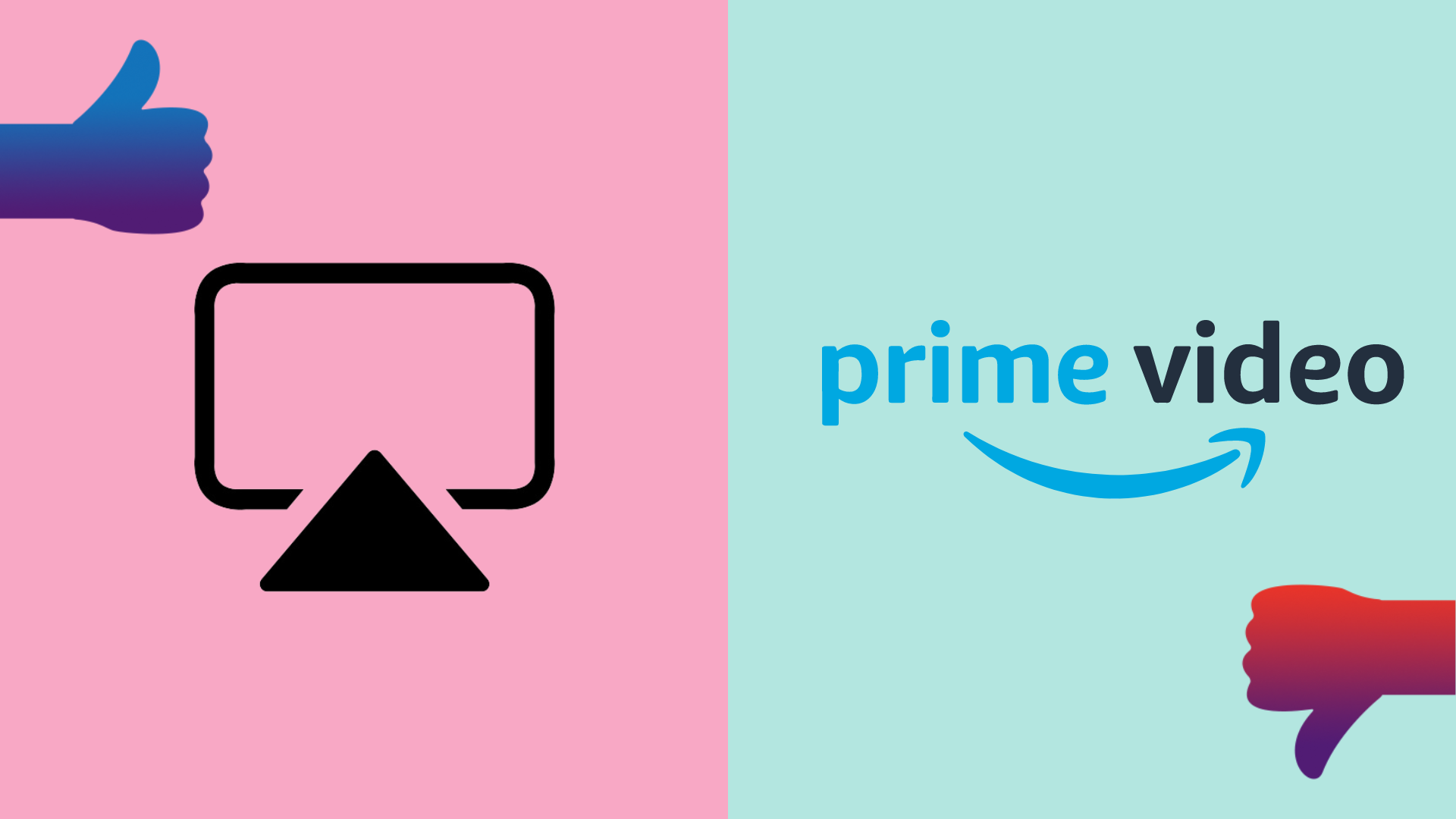Muévase fácilmente entre el teclado externo de su iPad y el teclado en pantalla para diferentes tareas.
* Esta publicación es parte de Vida del iPhoneBoletín Sugerencia del día de . Inscribirse. *
Si tiene un teclado externo o una funda con teclado para iPad, sabe lo conveniente que puede ser este tipo de accesorio para iPad. Aún así, hay ocasiones en las que es posible que desee cambiar del teclado externo al teclado en pantalla de su iPad de Apple. Repasemos cómo cambiar entre los teclados de su iPad.
Relacionado: Multitarea en iPad: la guía completa para pantalla dividida, deslizamiento e imagen en imagen
Ya escribimos sobre cómo conectar un teclado a su iPad, incluido el nuevo Magic Keyboard para iPad Pro y iPad, y cómo encender y apagar el teclado flotante del iPad. Para obtener más tutoriales sobre cómo navegar en su iPad, consulte nuestro Consejo del día gratuito.
Cómo cambiar entre el teclado en pantalla de su iPad y un teclado externo
Repasemos cómo cambiar rápidamente entre el teclado del iPad en pantalla y un teclado de hardware externo. Primero, asegúrese de que su teclado externo esté encendido, luego siga los pasos a continuación.
- Selecciona el campo de texto en cualquier aplicación donde use el teclado de su iPad y comience a escribir en la pantalla como de costumbre.
- Toque en el icono de teclado para ocultar su teclado en pantalla y comenzar a escribir en su teclado externo.

- Para volver a su teclado en pantalla, toque el Ícono ‘A’.
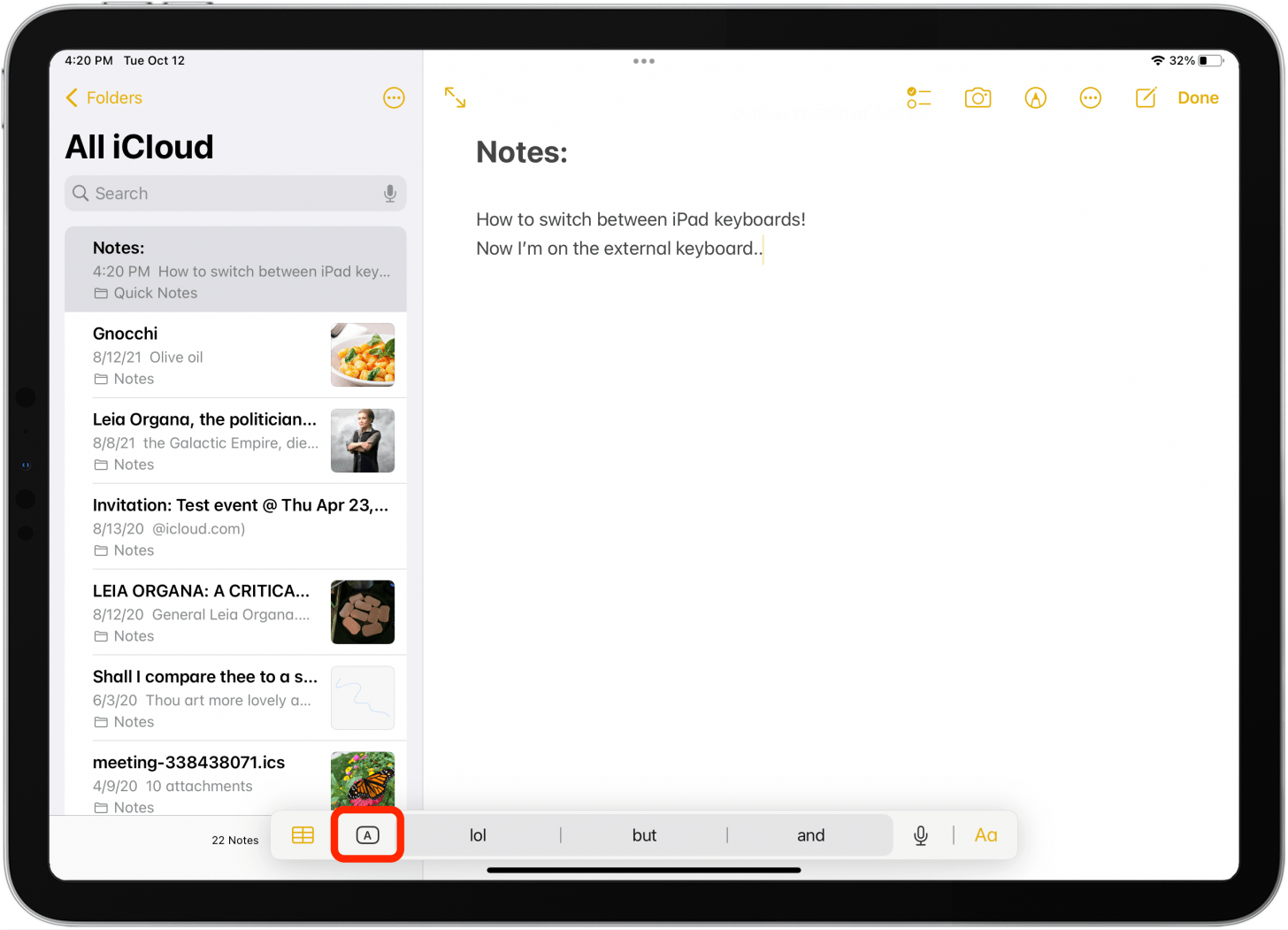
- Seleccione Mostrar teclado y aparecerá su teclado en pantalla.
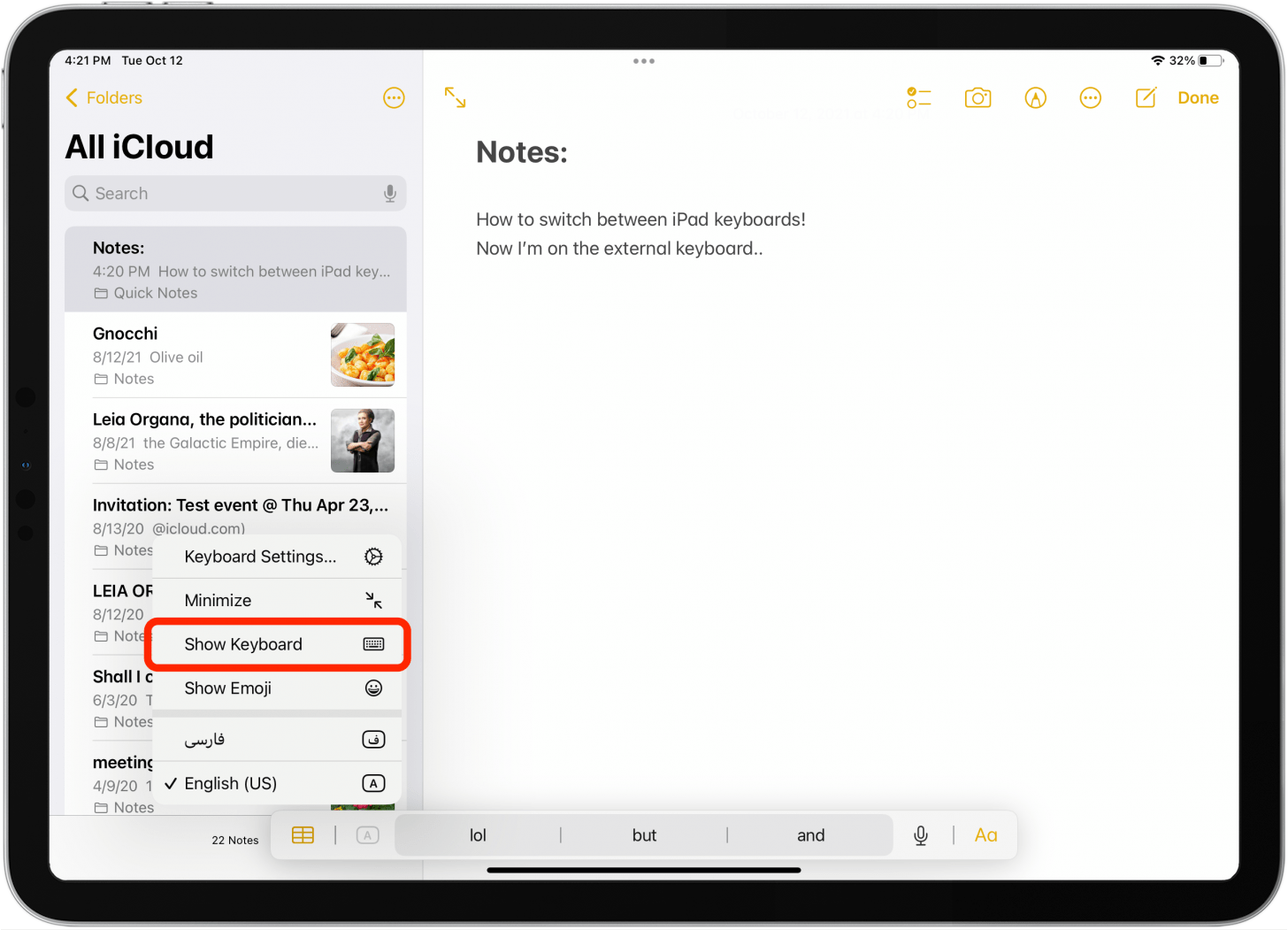
¡Eso es todo al respecto! Ahora podrá moverse fácilmente entre el teclado del software de su iPad y su teclado externo según sea necesario.